Chcesz przeskalować JPG, ale boisz się, ponieważ jest to format oparty na pikselach, który kosztowałby cię pikselację, gdy to zrobisz? Rzeczywistość jest trudna do przełknięcia, zwłaszcza przy omawianiu JPG. Pomimo swojej przenośności i zalet, przynosi użytkownikom. Nadal brakuje części lub obszarów, których nawet JPG nie może dla ciebie użyć, zwłaszcza podczas ponownego skalowania. Tak więc, jeśli chcesz zmienić skalę obrazu, lepiej przekonwertować JPG na EPS za pomocą konwerterów zawartych tutaj.
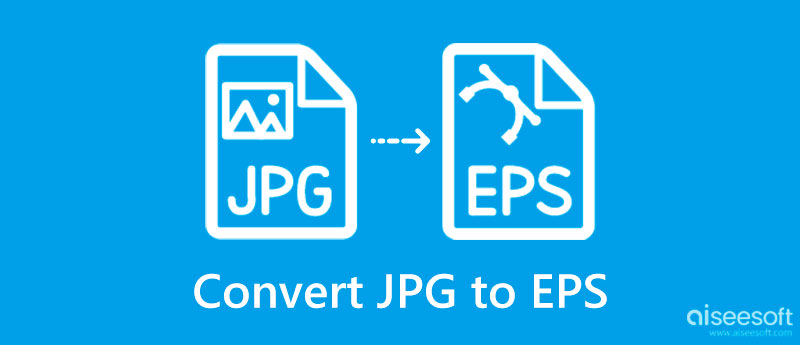
Zamiast wyjaśniać różnice między każdym słowem, czynimy wszystko nieco mniej skomplikowanym do zrozumienia, wymieniając je na wykresie. Możesz dowiedzieć się więcej o tych formatach, zanim zmienisz JPG na EPS.
| JPG | EPS | |
| Stoiska | Wspólna Grupa Ekspertów Fotograficznych | Zakodowany PostScript |
| Wektor lub Raster | Ruszt | wektor |
| Rodzaje kompresji | Kompresja stratna | Kompresja bezstratna |
| Zmniejszanie rozmiaru pliku | Gdy JPG jest formatem używanym do ponownej kompresji pliku innego niż kompresja, której używa, jego jakość ma wysoki procent. | Gdy EPS jest używanym formatem do zmniejszania lub zmniejszania obrazu nawet przy bezstratnej kompresji, nie doświadczysz utraty jakości, nawet jeśli użyjesz kompresora. |
| Zdolność skalowania | Nieskalowalne | Skalowalne obrazy |
Adobe Illustrator jest bez wątpienia najlepszym oprogramowaniem konwertującym JPG na EPS i można go bezpłatnie pobrać na komputer, aby zmienić obraz do wektora i skutecznie go edytować. W porównaniu z Photoshopem ten obraz wektorowy jest najbardziej preferowaną aplikacją dla edytora zajmującego się obrazami wektorowymi. Chociaż możesz go edytować w Photoshopie, praktyczna edycja wektorów, którą zapewnia ta aplikacja, jest na innym poziomie. Ponieważ aplikacja jest częścią opracowanych aplikacji Adobe, musisz ją kupić, jeśli chcesz nadal z niej korzystać po okresie próbnym. Niemniej jednak, oto samouczek, który musisz znać.

Samouczek systemowy ma darmowy konwerter JPG na EPS online, którego możesz użyć na innej stronie internetowej. Jest to jeden z najbezpieczniejszych konwerterów, do których można uzyskać dostęp w Internecie, aby zakończyć konwersję formatu obrazu na EPS. Ponieważ aplikacja jest dostępna w trybie online, nie ma potrzeby pobierania ani przeprowadzania procesu instalacji, tak jak zrobiliśmy to wcześniej w programie Adobe Illustrator, a później w Batch Photo na komputerze Mac, co znacznie skraca czas oczekiwania. Nawet jeśli jest prosty w użyciu, istnieją pewne ulepszenia, które programista musi zauważyć w aplikacji, począwszy od jej GUI.
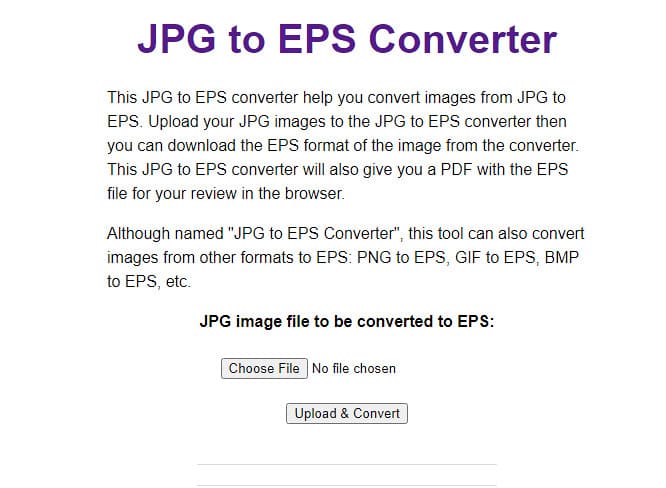
Jak przekonwertować JPG na EPS na Macu? Użytkownicy komputerów Mac, którzy potrzebują konwertera, mogą skorzystać z pierwszej aplikacji lub z tej Zdjęcie wsadowe zamiast tego na Macu. Ta aplikacja to dedykowany konwerter obrazów, który można pobrać i który działa lepiej w przypadku konwersji niż program Illustrator. Oprócz konwersji możesz także użyć aplikacji do przycinaj obrazy i wiele więcej. Chociaż edycja jest w tej aplikacji, nadal musi być bardziej wszechstronna niż Adobe Illustrator. Ci, którzy potrzebują konwertera na Maca, mogą najpierw pobrać tę aplikację, a następnie przejść do samouczka poniżej.
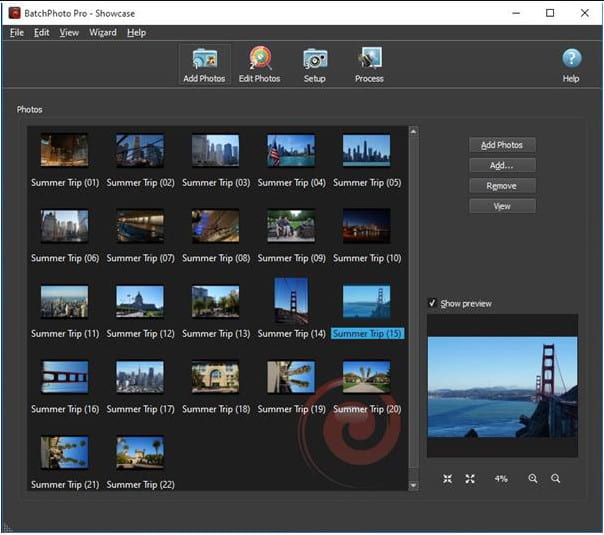
Kiedy musisz nauczyć się konwertować JPG na EPS, to narzędzia wymienione powyżej są tym, czego potrzebujesz, a jeśli chcesz zrobić EPS na JPG lub na inne formaty rastrowe, użyj Darmowy konwerter obrazów Aiseesoft online. Jest to aplikacja internetowa, która działa z najlepszą funkcją konwersji, której nie można mieć w innych konwerterach internetowych, a nawet w większości profesjonalnych konwerterów, które zwykle są płatne. Nazwa mówi wszystko. Jest to darmowy konwerter internetowy, za pomocą którego można łatwo zmienić format obrazu wektorowego lub rastrowego bez utraty jakości.
Co więcej, ta aplikacja pomogła już milionom użytkowników, którzy muszą przekonwertować swój format pliku obrazu, a jeśli chcesz przeprowadzić konwersję za pomocą tej aplikacji, czytaj dalej instrukcje dodane poniżej.
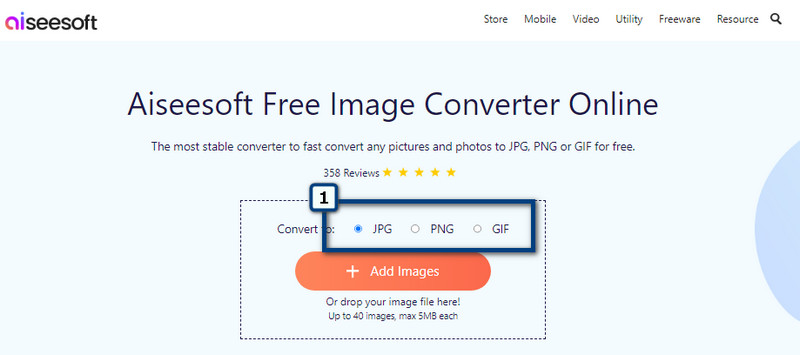
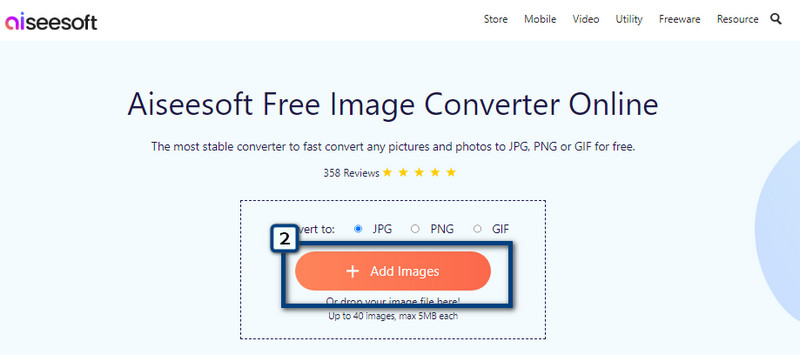
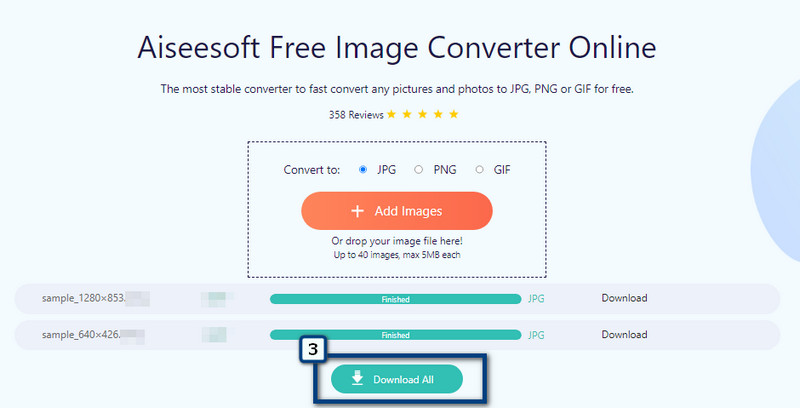
Który format jest lepszy, EPS czy AI?
Formaty EPS i AI są najlepsze same w sobie, ale jeśli chcemy głębiej zrozumieć różnice między tymi formatami, zobaczymy, że sztuczna inteligencja ma wiele zalet w porównaniu z EPS, zwłaszcza w edycji obrazów do logo i projektów graficznych.
Dlaczego pliki EPS mają niższą jakość w porównaniu do JPG?
Ponieważ EPS nie składa się z pikseli do tworzenia lub tworzenia obrazu, widać, że jego jakość nie jest tak szczegółowa jak JPG, ale jest ostrzejsza niż JPG.
Czy mogę edytować przekonwertowane pliki EPS?
Aby przeprowadzić edycję przekonwertowanego EPS, będziesz musiał wrócić do konwersji, którą wykonałeś za pomocą konwertera obsługującego konwersję EPS do JPG lub podobnego. Tak więc po przywróceniu pliku możesz teraz edytować obraz. A potem przekonwertuj go ponownie do formatu EPS, jeśli ci się spodoba.
Wnioski
Czy zrozumiałeś jak przekonwertować JPG na EPS format? Mamy nadzieję, że nauczyłeś się wielu rzeczy w tym artykule, ponieważ pokazujemy Ci, jakie są możliwe sposoby konwersji za pomocą konwerterów. Podziel się swoimi przemyśleniami na ten temat w sekcji komentarzy.

Video Converter Ultimate to doskonały konwerter wideo, edytor i wzmacniacz do konwersji, ulepszania i edycji filmów i muzyki w formatach 1000 i nie tylko.
100% bezpieczeństwa. Bez reklam.
100% bezpieczeństwa. Bez reklam.